MOV est un format de conteneur multimédia qui est développé par Apple. Il est utilisé pour stocker les pistes de données comme vidéo, audio, texte.
JPG est un algorithme de compression d'image à perte qui réduit considérablement la taille du fichier de l'image d'origine au coût de la qualité. Grâce à sa petite taille, ce format est très demandé par les détenteurs des sites web puisqu'il permet d'économiser réellement le trafic.
Dans cet article, nous allons vous présenter comment convertir MOV en JPG en ligne et hors ligne sur Windows et Mac pour enregistrer une image fixe.

Partie 1. Convertir MOV en JPG gratuitement avec Aiseesoft Screen Recorder
Aiseesoft Screen Recorder est un logiciel qui vous permet de prendre des instantanés sur Windows et Mac lorsque vous regardez une vidéo et vous souhaitez enregistrer une image fixe. Il prend en charge les formats JPG/JPEG, PNG, BMP, GIF, TIFF. La fonction de capture d'écran est 100% gratuite.
En outre, Aiseesoft Screen Recorder vous permet aussi d'enregistrer une vidéo dans la zone sélectionnée et d'enregistrer les fichiers audio depuis le son système ou le microphone. Maintenant, suivez les étapes ci-dessous pour extraire une photo d'un fichier MOV en format JPG.
Aiseesoft Screen Recorder
- Prendre gratuitement une capture d'écran en un clic en format JPG, GIF, BMP, PNG, etc.
- Capturer l'écran du PC ou Mac en format MP4, MOV, etc.
- Effectuer l'enregistrement des activités sur l'écran de PC ou Mac, comme des appels vidéo/audio, une vidéo de la webcam, une visioconférence, des jeux, etc.
- Enregistrer l'audio depuis le son système ou le son du microphone en format MP3, M4A, WMA, AAC, etc.
Étape 1 Lancer Aiseesoft Screen Recorder
Téléchargez et installez Aiseesoft Screen Recorder sur votre ordinateur, démarrez ce logiciel.
Étape 2 Définir JPG comme format de sortie
Cliquez sur l'icône Menu en forme de trois lignes dans le coin supérieur droit et sélectionnez l'option Préférences.
 Déployer le menu
Déployer le menu
Dans la fenêtre qui s'ouvre, déployez la liste déroulante de Format de capture d'image et choisissez JPG comme format de sortie dans la section Sortie. Puis, cliquez sur OK pour enregistrer les modifications.
 Définir JPG comme format de sortie
Définir JPG comme format de sortie
Étape 3 Convertir MOV en JPG
Lisez votre vidéo MOV sur votre ordinateur, cliquez sur Instantané lorsque vous voulez extraire une photo et enregistrer une image fixe. Puis, cliquez sur le bouton de la souris et déplacez le curseur pour sélectionner la zone de capture d'écran. Ensuite, relâchez la souris et enregistrez l'image sur votre ordinateur.
Partie 2. 3 outils en ligne pour convertir MOV en JPG gratuitement
Il existe aussi des outils de conversion en ligne qui permet de convertir MOV en JPG gratuitement. Ils ne nécessitent aucun téléchargement, mais ils limitent souvent la taille de fichier.
1. FILEZIGZAG
FILEZIGZAG est un convertisseur de fichiers en ligne qui permet de convertit des fichiers gratuitement, comme formats audio et vidéo, images, documents, archives, ebooks. L'inconvénient est que vous pouvez convertir jusqu'à 10 fichiers par jour, chacun de 50 Mo.
Étape 1 Accédez au site Web : https://www.filezigzag.com/mov-jpg-en.aspx.
Étape 2 Faites glisser votre fichier vidéo MOV à convertir en JPG dans la zone Drop your files here.
Étape 3 Vérifiez JPG comme format de sortie, puis cliquez sur Start Converting pour lancer la conversion MOV en JPG.
Étape 4 Enfin, cliquez sur Download pour télécharger le fichier JPG converti sur votre ordinateur.
 Convertir MOV en JPG avec FILEZIGZAG
Convertir MOV en JPG avec FILEZIGZAG
2. Onlineconvertfree
Onlineconvertfree vous permet aussi de convertir les fichiers MOV en JPG en ligne gratuitement. D'ailleurs, il vous permet aussi de convertir MOV en d'autres formats vidéo et audio courants, comme convertir MOV en MP4, AVI, MKV, FLV, MPEG, M2TS, etc.
Étape 1 Allez dans la page web : https://onlineconvertfree.com/fr/convert-format/mov-to-jpeg/.
Étape 2 Faites glisser les fichiers MOV dans ce convertisseur en ligne, vous pouvez aussi importer les fichiers à convertir depuis Google Drive, Dropbox.
Étape 3 Définissez JPG comme format de sortie, puis cliquez sur CONVERTIR pour lancer la conversion de MOV vers JPG, ensuite, vous pouvez télécharger l'image JPG sur votre ordinateur.
 Convertir MOV en JPG avec Onlineconvertfree
Convertir MOV en JPG avec Onlineconvertfree
3. AnyConv
AnyConv vous permet de convertir les fichiers MOV en JPG sur Windows, Mac, iPhone et Android. Il prend en charge un grand nombre de formats, y compris MP4, MPG, MTS, VOB, MP3, OGG, WAV, etc.
Étape 1Ouvrez la page Web : https://anyconv.com/fr/convertisseur-de-mov-en-jpg/.
Étape 2Cliquez sur CHOISIR LE FICHIER pour importer un fichier MOV que vous souhaitez convertir en JPG.
Étape 3Définissez JPG comme format de sortie, puis cliquez sur le bouton CONVERTIR pour convertir MOV en JPG.
 Convertir MOV en JPG avec AnyConv
Convertir MOV en JPG avec AnyConv
Conclusion
Ces cinq façons peuvent vous aider à convertir un fichier MOV en JPG, vous pouvez choisir une façon selon votre besoin. Avec Aiseesoft Screen Recorder, vous pouvez également créer un cours en ligne et enregistrer une réunion Zoom.
Nous espérons que les informations peuvent vous offrir l'aide, si vous avez certaines questions, veuillez laisser vos commentaires ci-dessous !
Que pensez-vous de cet article ?
Note : 4,7 / 5 (basé sur 112 votes)
 Rejoignez la discussion et partagez votre voix ici
Rejoignez la discussion et partagez votre voix ici









 Rotation d'une vidéo MP4
Rotation d'une vidéo MP4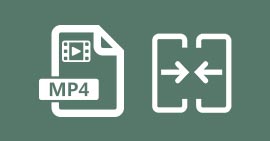 Fusionner des fichiers MP4
Fusionner des fichiers MP4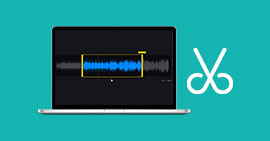 Couper une musique
Couper une musique
